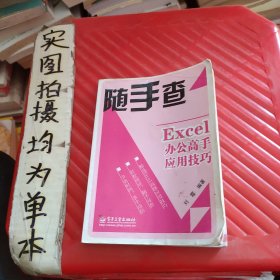
随手查:Excel办公高手应用技巧(双色)
¥ 91.5 八品
仅1件
湖北咸宁
认证卖家担保交易快速发货售后保障
作者刘霞 著
出版社电子工业出版社
出版时间2013-08
版次1
装帧平装
货号D78-12
上书时间2024-01-03
- 最新上架
商品详情
- 品相描述:八品
图书标准信息
- 作者 刘霞 著
- 出版社 电子工业出版社
- 出版时间 2013-08
- 版次 1
- ISBN 9787121209710
- 定价 23.50元
- 装帧 平装
- 开本 32开
- 纸张 胶版纸
- 页数 240页
- 字数 202千字
- 正文语种 简体中文
- 丛书 随手查
- 【内容简介】
- 《随手查:Excel办公高手应用技巧(双色)》以技巧的形式详细讲解了Excel2010软件在实际办公中的操作方法和应用技巧,主要内容包括:工作簿和工作表操作技巧、数据输入与编辑技巧、单元格操作技巧、美化工作表、公式和函数的使用、常见函数应用技巧、数据处理与分析、图表应用技巧、数据透视表(图)应用技巧以及安全设置与打印技巧。
- 【目录】
-
第1章工作簿和工作表操作技巧
1.1Excel基本设置技巧
例1将常用按钮添加到快速访问工具栏
例2设置文档自动保存的时间间隔
例3清除“Office”菜单中“最近使用的文档”
例4更改文档默认保存路径
例5自定义Excel2010默认保存格式
1.2工作簿操作技巧
例1通过Excel模板新建工作簿
例2固定常用文档
例3共享工作簿
1.3工作表操作技巧
例1一次性选中多个工作表
例2一次性插入多个工作表
例3更改工作表的标签颜色
例4更改标签的字号大小
例5改变选中单元格的背景颜色
例6更改工作簿中默认的工作表数量
1.4查看工作簿和工作表
例1调整工作表的显示比例
例2同时查看多个工作簿的内容
例3通过拆分窗格来查看表格数据
例4让标题行和列在滚动时始终显示
第2章数据输入与编辑技巧
2.1数据输入技巧
例1利用记忆功能快速输入数据
例2让单元格中的文本自动换行
例3插入特殊符号
例4输入大写人民币值
例5输入以“0”开头的数字编号
例6如何输入平方数
例7如何输入对数
例8如何输入分数
例9让输入的数字自动保留2位小数
例10统一编号位数
例11在某列数值前加上相同的数值
例12利用“填充柄”快速输入相同数据
例13在多个工作表中同时输入相同数据
2.2特殊数据输入技巧
例1输入身份证号码
例2快速输入商标符号
例3快速输入欧元货币符号
例4输入年份中的“○”
例5快速输入等差序列数据
例6快速输入等比序列数据
例7自定义填充序列
例8为数据输入设置下拉选择列表
例9将Word中的表格复制到Excel中
2.3数据编辑技巧
例1选中所有数据类型相同的单元格
例2利用替换功能批量替换特殊字符
例3在删除数据的同时删除当前格式
例4将表格行或列数据进行转置
例5对单元格中的数据进行强制换行
第3章单元格操作技巧
3.1复制与移动单元格
例1复制单元格内容
例2移动单元格内容
例3将网页中的数据无格式复制到表格中
例4将工作表复制到其他工作簿
例5将单元格区域转换为图片
例6将数据复制为关联数据
例7只粘贴单元格中的数值
例8移动工作表
3.2插入、合并与删除单元格
例1插入空白单元格
例2合并单元格
例3合并两个单元格中的数据
例4拆分已合并的单元格
例5删除单元格
例6快速删除重复项
例7快速删除工作表中的所有空行
3.3行和列的编辑
例1怎样调整行高
例2怎样调整列宽
例3更改默认的列宽
例4删除多余的行或列
例5将行或列隐藏起来
例6恢复被隐藏的行或列
第4章美化工作表
4.1设置字体格式
例1设置数据的字体
例2设置数据的字号
例3设置数据的字体颜色
例4更改工作簿的默认字体和字号
例5自动调整字体
例6让数据加粗或倾斜显示
例7为数据添加单下画线
例8为数据添加双下画线
4.2设置数据格式
例1使输入的负数自动以红色显示
例2自动添加“¥”符号
例3设置时间格式
例4设置日期格式
例5自定义设置数字格式
例6设置数据对齐方式
例7竖排显示单元格数据
例8自定义设置单元格的文字方向
4.3设置表格边框和底纹
例1为单元格区域添加边框
例2手动绘制表格边框
例3绘制斜线表头
例4为单元格填充纯色背景
例5为单元格填充渐变背景
例6使用图案填充单元格
例7为工作表添加背景图案
4.4使用条件格式和样式
例1突出显示符合特定条件的单元格
例2突出显示重复值
例3突出显示排名前几位的数据
例4突出显示高于或低于平均值的数据
例5让数据大小更加一目了然
例6用不同颜色显示不同范围的值
例7使用图标集快速分辨同一范围内的数据
例8更改系统默认的条件格式
例9套用单元格样式
例10自定义单元格样式
例11以最快的速度美化表格
4.5使用对象美化工作表
例1绘制正方形、直线或圆形
例2更改自选图形的填充颜色
例3为自选图形填充渐变颜色
例4为自选图形填充图片效果
例5更改自选图形的线条形状和颜色
例6在自选图形中添加文字
例7将多个图形组合在一起
例8设置文本框中文字的字体格式
例9设置文本框格式
例10如何裁剪图片
例11将图片裁剪为其他形状
例12让插入的多张图片整齐排列
例13改变剪贴画的颜色
例14调整剪贴画的大小
例15调整艺术字大小
例16调整艺术字位置
例17修改艺术字的文本颜色
例18创建SmartArt图形后继续添加形状
例19更改图形中的连接符形状
例20为SmartArt图形添加背景
第5章公式和函数的使用
5.1使用函数
例1使用“自动求和”按钮求和
例2通过功能区输入函数
例3如何查询函数
例4输入嵌套函数
例5如何自定义函数
例6调用自定义函数
5.2使用公式
例1通过引用快速输入公式
例2让公式隐藏起来
例3删除公式时保留计算结果
例4在公式中快速输入不连续的单元格地址
例5如何使用R1C1样式
例6快速查看工作表中的所有公式
例7在同一工作簿中引起其他单元格数据
例8引用其他工作表中的单元格数据
例9用“错误检查”功能检查公式
例10使用“公式求值”功能
5.3使用数组公式
例1使用数组公式
例2如何显示数组公式的计算结果
例3修改数组公式
第6章常见函数应用技巧
6.1行政与文秘函数应用
例1统计公司男/女员工的人数
例2根据生日计算员工年龄
例3显示员工进入公司的年份
例4计算员工的工龄
例5统计公司有“联系电话”的员工人数
例6根据姓名查找身份证号
例7从身份证号中提取出生日期和性别
例8将身份证号码转换成出生日期序列
例9只显示证件号码后四位数
例10合并电话号码的区号和号码
例11自动给出成绩的优劣等级
6.2财务与会计函数应用
例1使用IF函数计算个人所得税
例2统计工资在3000到5000之间的人数
例3统计某个部门的员工工资总和
例4对工资进行截尾取整
例5统计发放某个员工工资所需的零钞
例6将统计金额转换成以万元为单位
例7将金额保留到“角”位
例8统计平均工资(不忽略无薪人员)
例9统计平均工资(忽略无薪人员)
例10统计某车间女员工的平均工资
例11统计多个车间的女员工的平均工资
例12计算房屋抵押贷款月偿本金
例13计算购房还款金额
例14计算贷款在第一个月所付的利息
例15计算贷款在第二年中所付的总利息
例16计算贷款的每期付款额
例17计算投资净现值
例18计算年金的各期利率
例19按年限折旧费计算资产折旧值
6.3营销分析与管理函数应用
例1计算员工的销售额
例2统计销售额最高的销售金额
例3统计销售量最少的销售金额
例4统计某个品牌的总销售额
例5显示商品的销售月份
例6统计业绩在3万到5万之间的男业务员个数
例7统计业绩在3万到5万之间的男业务员个数
例8汇总某姓氏员工的提成金额
例9汇总两个或多个姓氏的员工的提成金额
第7章数据处理与分析
7.1数据排序
例1让文本按字母顺序排序
例2让文本按笔画顺序排序
例3按行进行排序
例4只对工作表中的某列进行排序
例5按单元格颜色进行排序
例6按多个条件排序
例7没有合适的排序方式怎么办
7.2数据筛选
例1按多条件筛选数据
例2自定义筛选数据
例3如何筛选空值
例4将某个范围内的数据筛选出来
例5筛选出成绩排名前3位的记录
例6筛选低于或高于平均值的记录
例7只筛选某个姓氏的数据
例8利用通配符筛选数据
例9进行高级筛选
例10按单元格颜色进行筛选
例11将筛选结果显示到其他工作表中
7.3分类汇总
例1进行单个分类汇总
例2进行嵌套分类汇总
例3将汇总项显示在数据上方
例4分页存放汇总结果
例5取消分类汇总
例6分级查看数据
例7将相关行或列设置为组
例8清除分级显示
7.4数据高级分析
例1按位置进行合并计算
例2按分类进行合并计算
例3通过公式合并计算
例4将数据区域转换为列表
例5将列表转换为普通数据区域
例6利用单变量模拟运算表进行假设分析
例7利用双变量模拟运算表进行假设分析
例8进行单变量求解
例9使用方案管理器
第8章图表应用技巧
8.1编辑图表
例1用快捷键快速创建图表
例2更改用快捷键创建的默认图表类型
例3更改已创建的图表类型
例4将制作的图表保存为模板
例5调用图表模板
例6在一个图表中混合两种图表类型
例7选择图表中各元素
例8调整图表的大小和位置
例9为图表添加标题
例10修改系列名称
例11向图表中增加数据系列
例12将隐藏的数据显示到图表中
例13添加坐标轴刻度单位
例14在图表中添加趋势线
例15怎样添加次坐标轴
例16在图表中同时显示两种数据标签
例17将数据值显示在图表中
8.2美化图表
例1如何更改图表布局
例2快速设置图表外观样式
例3为图表中的文字设置艺术字效果
例4更改图表中的文字格式
例5为图表添加背景
例6更改绘图区的背景
例7针对特定系列更改背景
例8删除图表中的网格线
例9调整三维图表的深度与高度
例10快速取消图表中的所有格式
8.3使用迷你图
例11怎样创建迷你图
例2更改迷你图的类型
例3突出显示折线图中的各个节点
例4更改折线图的绘图方向
例5为折线图中的各个节点设置不同的颜色
例6更改迷你图的颜色
例7删除迷你图
第9章数据透视表(图)应用技巧
9.1编辑数据透视表
例1创建数据透视表
例2重命名数据透视表
例3更改数据透视表的源数据
例4在数据透视表中添加数据字段
例5隐藏数据字段
例6在数据透视表中筛选数据
例7更改数据透视表默认的汇总方式
例8在数据透视表中显示各数占总和的百分比
例9将数据透视表中的空白单元格显示为
例10插入切片器
例11用切片器筛选数据
9.2美化数据透视表
例1更改数据透视表的显示形式
例2套用数据透视表样式
例3更改数据透视表中的数字格式
例4为何刷新透视表时不能自动调整列宽
例5重新设置数据透视表格式
例6更改数据透视表的默认格式
例7自定义数据透视表样式
例8调用自定义的数据透视表样式
9.3使用数据透视图
例1创建数据透视图
例2利用现有透视表创建透视图
例3为数据透视图添加标题
例4创建数据透视图后更改图标类型
例5更改数据透视图的坐标刻度值
例6在数据透视图中按标签筛选数据
例7在数据透视图中按值筛选数据
例8更改数据透视图的布局
例9快速设置数据透视图表样式
第10章安全设置与打印技巧
10.1工作簿安全设置
例1为工作簿设置密码
例2保护工作簿的结构和窗口不被修改
例3为被保护工作表中设置可编辑的区域
例4隐藏或显示工作表
10.2页面版式设置技巧
例1设置页面大小
例2调整页面方向
例3设置页边距
例1更改标尺的度量单位
例5添加系统自带的页眉页脚
例6自定义设置页眉页脚
例7为奇偶页设置不同的页眉页脚
例8为首页设置不同的页眉页脚
例9自定义起始页码
10.3Excel打印技巧
例1一次打印多个工作表
例2一次打印多份相同的工作表
例3将一页中的数据分多个部分分别打印
例4将工作表中的公式打印出来
例5可以只打印工作表中的图表吗
例6为何工作表背景不能打印出来
例7怎样才能打印出网格线
例8指定页数进行打印
例9进行单色打印
例10将行号和列标打印出来
例11只打印选定的单元格区域
例12怎样才能让零值不被打印出来
例13避免打印错误值
点击展开
点击收起
— 没有更多了 —












以下为对购买帮助不大的评价